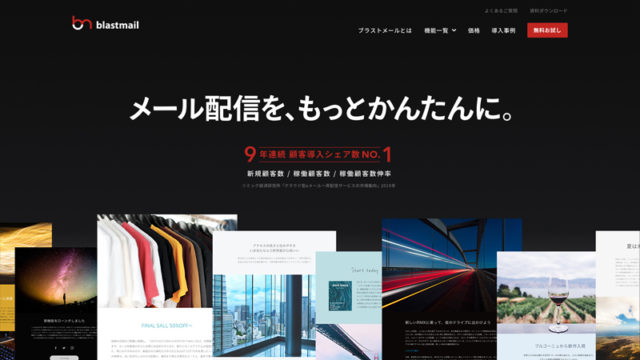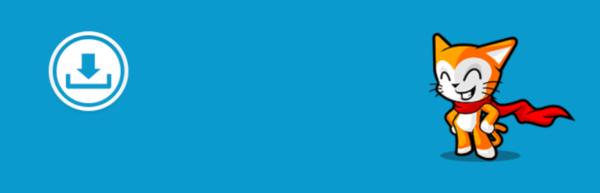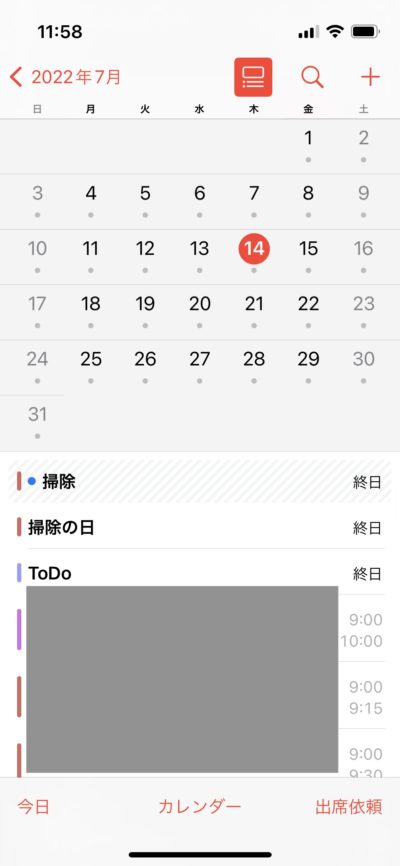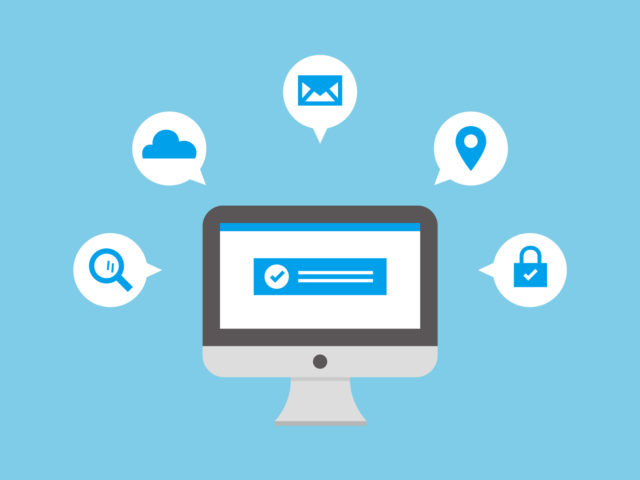

「WordPressで作成したサイトでPDFをダウンロードできるようにしたい」
「サイトの会員のみにPDFをダウンロードさせたい」
今回は、こんな悩みがある方へ、WordPressでPDFダウンロードを実装する方法を紹介します。
目次
【Download Monitor】WordpressでPDFダウンロードを実装する方法
WordPressで作成されたサイトで、PDFをダウンロードできるようにするには、プラグイン「Download Monitor」の活用で解決できます。
「Download Monitor」はこちらからダウンロードしてインストールするか、検索してインストールして有効化しましょう。

有効化すると画像のように「ダウンロード」項目が追加されます。それでは、PDFダウンロードを実装していきましょう。
①「新規作成」>「ダウンロード可能なファイル/バージョン」>「ファイルをアップロード」

PDFダウンロードを実装していきます。
「新規作成」をクリックし、少し下の「ダウンロード可能なファイル/バージョン」の「ファイルの追加」を選択します。
「ファイルをアップロード」をクリックし、対象のPDFを選択(なければPDFをアップロードして選択)します。
ファイルをアップしたら、タイトルを記入して「公開」します。
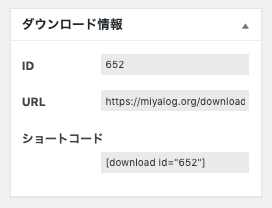
公開後、サイドバナーが画像のように変更します。
②ショートコードをコピーし、PDFを実装したいページに挿入

PDFのアップロード・公開が完了できれば、作成されたショートコードをコピーし、PDFを実装したいページに挿入します。
PDFダウンロードテスト (1378 ダウンロード)ショートコード実装の見栄えは上の通り文字リンクです。クリックすれば、PDFのダウンロードが始まります。
またURL実装も可能です。
ボタンに、PDF実装ページのショートコード上にあるURLを組み込めば実装完了です。
補足:サイト会員限定にダウンロードリンクを表示させる場合
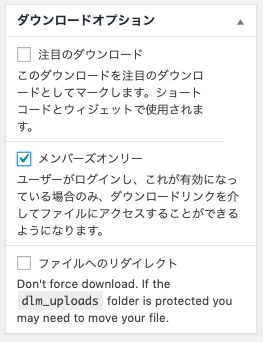
プラグイン等でWordPressサイトを会員サイトにして、PDFを会員のみにダウンロードさせる場合は、サイドバーにある「メンバーズオンリー」にチェックを入れることで実装可能です。
会員でないクリックすると画像のようにエラー表示となります。

WordPressでPDFをダウンロード可能にして、マーケティングに深みを

PDFのダウンロードの対価として回収するメールアドレスやPDF自体、マーケティングにおいて非常に重要な役回りとなります。
実装に時間がかからず、プラグインで楽々解決できるのでWordPressは本当に便利という感想に尽きます。
WordPressでPDFダウンロード機能を実装されたい方は是非「Download Monitor」を活用してみてください。
【こっちの記事もきっと役立ちます】